100提高网速方法.docx
《100提高网速方法.docx》由会员分享,可在线阅读,更多相关《100提高网速方法.docx(9页珍藏版)》请在冰豆网上搜索。
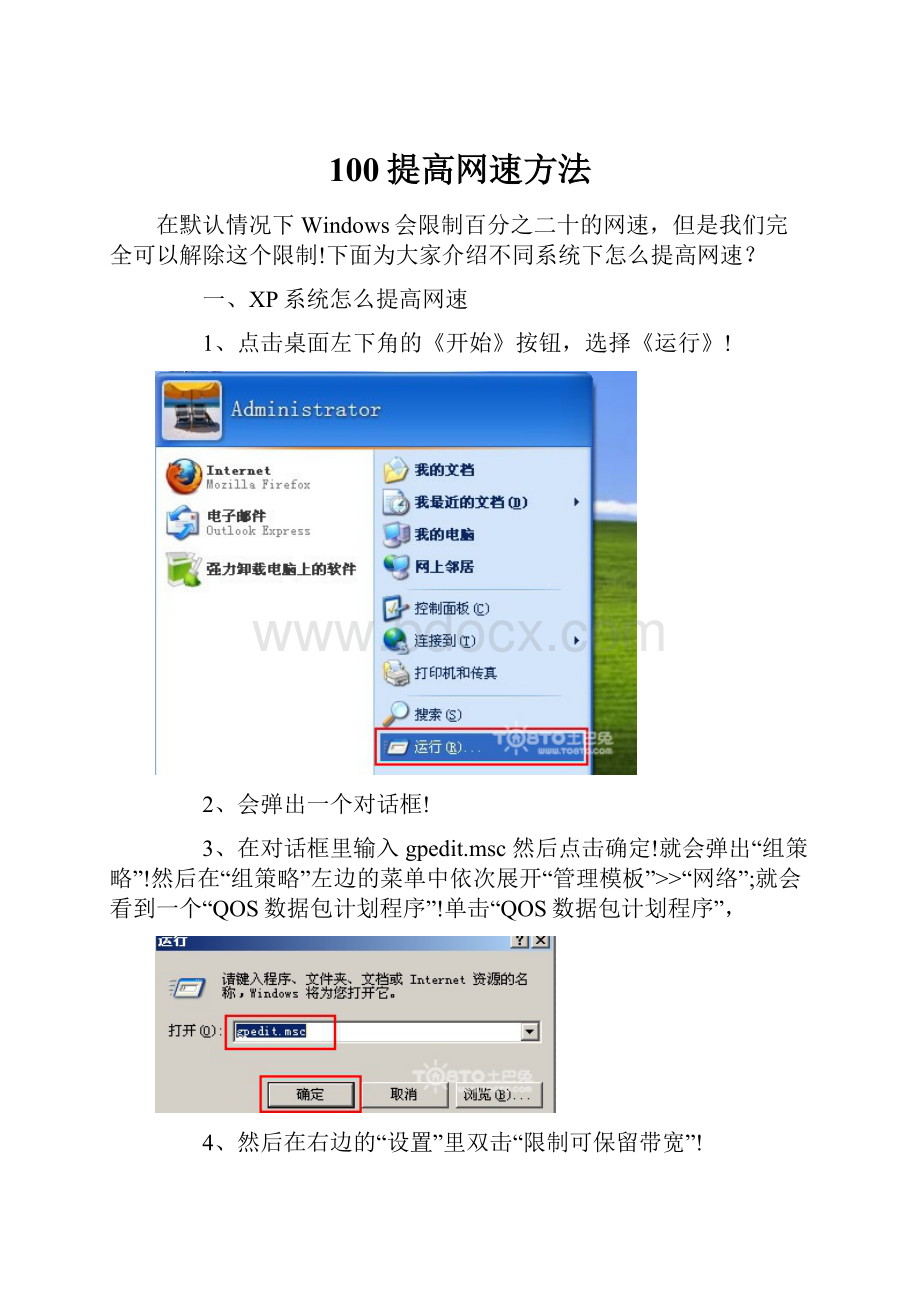
100提高网速方法
在默认情况下Windows会限制百分之二十的网速,但是我们完全可以解除这个限制!
下面为大家介绍不同系统下怎么提高网速?
一、XP系统怎么提高网速
1、点击桌面左下角的《开始》按钮,选择《运行》!
2、会弹出一个对话框!
3、在对话框里输入gpedit.msc 然后点击确定!
就会弹出“组策略”!
然后在“组策略”左边的菜单中依次展开“管理模板”>>“网络”;就会看到一个“QOS数据包计划程序”!
单击“QOS数据包计划程序”,
4、然后在右边的“设置”里双击“限制可保留带宽”!
5、就会弹出一个对话框!
6、然后把“带宽限制”后面的数据调整为“0”!
7、然后在上面的单选框里选择“已启用”!
“确定”即可!
二、win7怎么提高网速
Win7提高网速的方法有很多,我这里给大家介绍一种我亲自实测后感觉最有效果的方法。
1、首先在介绍前建议先查毒和清理系统垃圾。
这里不多赘述。
2、然后,依次打开:
开始--运行--输入Regedit
3、依次展开:
HKEY_LOCAL_MACHINE--SYSTEM--CurrentControlSet--Services--Tcpip -- parameters。
如图所示。
4、在打开的右侧界面中,查找“DefaultTTL”(有的系统中自带,有的则没有。
没有的同学需要自建,方法是:
依次选择:
右键--新建—DWORD值边,命名为“DefaultTTL”,右击鼠标选出择“修改”,值改为 80(十六进制))
5、在打开的右侧界面中,查找“Tcp13230pts”,数值数据改为“1”
6、在打开的右侧界面中,查找“EnablePMTUBHDetec”,数值数据改为“0”
7、到这里,注册表编辑器的设置基本完成。
其他的选项不建议修改,实测后效果不是很理想,按照以上步骤操作即可。
此方法主要是加快宽带网速,快去感觉下网速是不是有所提升。
三、Win8怎么提高网速
不知道用win8系统的朋友有没有发现,win7与Win8系统下载东西的速度基本差不多,但在上网浏览网页的时候,会发现win7会比win8流畅上不少,按理说win8做了很多优化,这很不应该啊!
到底是为什么呢?
其实呢,这是因为下载东西的时候win7保留的时20%的带宽,而以win8的时保留80%的带宽,所以同样的网速下,win7自然比win8快了,下面就教您如何提升Win8上网速度,下面是具体的步骤:
1、这里我们要先用win+R组合键调出运行框,然后输入“gpedit.msc"回车打开组策略编辑器
2、在右侧的选项栏依次打开 计算机配置-管理模块-网络-QoS数据包计划程序,双击打开限制可保留带宽
3、在帮助的说明栏里发现“如果禁用或未配置此设置,则系统使用默认值为 20% 的连接带宽。
”这么一句话,换个意思就是它会限制你80%的网络带宽!
会影响下载速度!
因此我们这里调整一下
4、这就大大限制了我们浏览网页的速度,这是我们决不能容忍的,马上点击一起用把那可恶的80%改成小一点的数值吧,小编这里改成了10,具体的大家可以视情况而定,现在保存退出就Ok了
以上就是小编向大家介绍的怎么提高网速的相关内容,希望能够帮助到您。
《由于各种原因,可能即使设置了也未必能明显地感觉出网速有什么提升,因为用这种方式来提升网速实在是有限。
》
下面的则是一些如何提高网速的窍门,大家可以按部就班:
第一步,我们应该打开网卡的全双工,并根据你网络带宽的多少选择10m全双工,或者100m全双工.网速会少许提高;
第二部,运行gpedit.msc,打开组策略,找到qos数据包协议的分支选项的限制带宽,选择其属性,找到限制可保留带宽选项的属性,设置成启用,值设置成0 ;
第三步,我们就要开始调整网络的传输单元缓冲区的数值,大家可以通过注册表方式调整,或者软件的方式调整,我这里推荐使用优化大师. 找到优化大师的网络优化里面的传输单元缓冲区,设置成值40960并点击优化,顺便把默认分组寿命调整成64,ie同时连接的最大线程调成5线程;再重启电脑.
(备注:
第三步也可以用注册表修改的方法:
传输单元缓冲区在注册表中的位置:
HKEY_LOCAL_MACHINE\System\CurrentControlSet\Services\VxD\MSTCP 键名:
DefaultRcvWindow ,推荐值 40960 ;
默认分组寿命DefaultTTL在注册表中的位置:
HKEY_LOCAL_MACHINE\System\CurrentControlSet\Services\VxD\MSTCP, 键名:
DefaultTTL 推荐数值为64
tcp并发连接数的问题:
注册表定位到[HKEY_LOCALL_MACHINE\SYSTEM\CurrentControlSet\Services\Tcpip\Parameters],在右侧安全可靠空白处右击,在弹出菜单中选择“新建→DWORD值”,新建名为“TcpNumConnections”的DWORD值并将其键值修改为500(十进制)。
)
如果你是xp-sp2的系统,必须将tcp并发连接数调整为500线程,这个大家都知道微软为了安全考虑强制将sp2的tcp并发设置为10线程,我们可以通过注册表的方式或特殊软家的方式进行设置.
全部优化完成,不过值得注意的是40960的单元缓冲区的值是本人实际计算的最佳结果,中和白天和凌晨网速的差值后的最佳设置,大于此数值的话凌晨网速得到提高,白天会有很大影响,反之毅然.大家可以自己试试这个值,不过强调一下,如何提高网速的这样的优化只限于宽带.
下面是一些可以从一定程度上优化系统,如何提高网速的软的小技巧:
1、经常进行“磁盘清理”和“磁盘碎片整理”
当硬盘用久了,无数次的新增、更改和删除程序和文件后,就会造成很多断断续续的扇区,非连续性的文件便会愈来愈多,硬盘磁头便需要花更多时间跳来跳去来读取数据,这就导致硬盘速度减慢。
因此,我们应该定期进行“磁盘清理”和磁盘碎片整理”;
2、移动internet临时文件和临时交换文件
internet临时文件和临时交换文件是我们上网时产生的临时文件,是产生磁盘碎片的罪魁祸首,叫它离开系统盘是最好的办法处理方法:
⑴在桌面上右键点internet explorer图标,再点出来的“属性”,出属性对话框,在internet临时文件后面点“设置”,在出来的设置对话框中点移动文件夹,再选择除系统盘以外的硬盘(如D盘);⑵、开始-设置-控制面板-双击系统,在“性能”项上点“设置”,在“性能选项”上点“高级”,在“虚拟内存”选项点“更改”,选择除系统盘外的硬盘如d,最后确定。
关机重启,ok。
3、开启wondows xp保留的20%带宽
wondows xp默认保留了20%的带宽,我们可以将它开启,充分利用带宽。
处理方法:
点开始-运行,输入gpedit.msc,打开组策略-计算机配置—管理模板—网络—Qos数据包调度程序,右击窗口右边的“限制可保留带宽”选项,单击“属性”命令,在弹出的“限制可保留带宽属性”对话框中的“设置”选项卡中,勾选“已启用”单选框,将下面的“带宽限制”数值调到“0”。
点确定,ok。
说明,这步对如何提高网速很重要,其实上面的方法也说了。
4、删除不必要的系统声音
系统声音是计算机事件的一组声音方案,实际一点用处没有,还占用一部分系统内存,干掉它是明智的选择。
处理方法:
右键点通知栏里的小喇叭,点调整音频属性,在属性框中点声音,点方案后面的“删除”,再确定,ok,实际对于其他的聊天客户端也应该关掉声音,这在以前的帖子里已经写了,有兴趣可以去看看。
5、定期清理internet预读文件
实际XP使用一段时间后,预读文件夹里的文件会变得很大,里面会有死链文件,这会减慢系统时间,建议:
定期删除。
处理方法:
在桌面上右键点internet explorer图标,再点“属性”,出属性对话框,在internet临时文件后面点“删除cookies”、“删除文件”,提醒:
删除文件时请选择“删除所有脱机文件”。
6、关于internet explorer
IE并不是最佳的浏览器,其缺点之一是占用太多的系统资源,第一次开启IE,占用7%左右的资源,以后每开启一个IE窗口,占用4%左右的资源。
现在上网,网页自身自动开启的弹出式窗口就多,快速消耗你的内存是很自然的事情,CUP使用率常在100%也不奇怪。
用第三方带有子窗口的浏览器是一个很好的选择,这里推荐MyIE,它们是基于IE内核的,但作了相当多且完美的改进。
7、优化硬盘参数
右击“我的电脑”,选“属性”,选中“硬件”下的“设备管理器”标签,然后在“磁盘驱动器”中找到你的硬盘,查看它的属性,在“磁盘属性”标签中选中“启用了写入缓存”;在“IDE控制器”中分别查看“Primary IDE Channel”和“Secondary IDE Channel”的属性,在“高级设置”中将“设备类型”设定为“自动检测”,“传输模式”设定为“DMA(若可用)”。
8、让系统自动释放系统资源
在Windows中每运行一个程序,系统资源就会减少。
即使把程序关闭,在内存中还有一些没用的.DLL文件在运行,这样就使得系统的运行速度下降。
可以通过修改注册表,令程序关闭后自动清除没有用的DLL文件,收回系统资源。
处理方法:
运行regedit打开注册表编辑器,找到并选中HKEY_LOCAL_MACHINE\SOFTWARE\Microsoft\Windows\CurrenVersion\explorer主键,在右边窗格单击右键,新建一个字符串值电脑零学,名为AlwaysUnloadDll,然后将AlwaysUnloadDll的键值改为1,退出注册表,重启计算机。
9、固定自己的DNS和IP
一般XP/2000是自动检测IP和DNS地址的,但我们可以自己设置好,以提高系统效率,前提是你要与服务商联系,获取你的DNS和IP地址。
处理方法:
点开始-设置-控制面板-双击网络连接,点方框中TCP/IP,点属性,点IP地址,选择“指定IP地址”,填入你从服务商那里得到的IP地址和子关掩码;点DNS配置,选择“启用DNS",填入你得到的服务器地址,添加组装电脑。
这步对现在日益被污染的DNS来说,如何提高网速也是刻不容缓的。
10、关于ADSL猫的使用注意事项
因为猫对电源的要求实际很高,只是我们不太注意,猫的电源应该尽量采用独立的电源线,中间要注意避开大功率的用电设备,防止其他用电设备对它的干扰,采取一定的屏蔽接地措施是明智的;另外注意选择品牌大的猫并注意与服务商提供服务的兼容性,如果ISP的局端设备有了改动,这时我们可能会经常掉线,这时建议下载Firmware版本刷新程序对“大猫”刷新,一般可以完全解决。
再者使猫保持良好的散热效果,最好将猫的下面垫空。
其实猫很重要,猫的质量、稳定性直接影响如何提高网速的效果。
通过以上阿飞的说明,相信大家对如何提高网速有了一个初步的认识,按照我们提供的方法,你的电脑的网速也不会有多慢了。
还是很慢?
那么升级你的硬件吧。